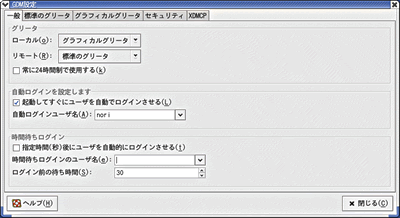| Linux
Tips |
 |
Red Hat Linuxで自動ログインするには
北浦訓行
2003/12/25
|
Red Hat Linuxでは、[GDM設定]というプログラムで自動ログインを実現できる(編注)。
| 編注:当然のことながら、これを行うと誰でもログインできるようになってしまうので、注意が必要である。 |
X Window Systemを起動したら、GNOMEのメインメニューから[システム設定]−[ログイン画面]を選択する。rootのパスワードを求めるダイアログボックスが表示されるので、rootのパスワードを入力すると[GDM設定]のウィンドウが表示される。
[一般]パネル(最初に表示される画面)の[起動してすぐにユーザを自動でログインさせる]をオンにして、[自動ログインユーザ名]で自動ログインの対象ユーザーを選択すると、そのユーザーでシステム起動後すぐにログインが行われる。
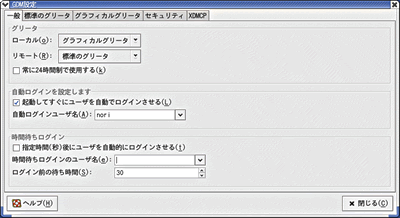 |
| Red Hat Linuxの[GDM設定]画面 |
また、[指定時間(秒)後にユーザを自動的にログインさせる]をオンにして、[時間待ちログインのユーザ名]で対象ユーザーを選択すると、[ログイン前の待ち時間]で指定した時間だけ、ログインの画面が表示される。その間に別のユーザー名を入力してログインすることができる。指定した時間が経過するまでユーザーによるアクションが起こらない場合、[GDM設定]で指定したユーザーで自動ログインが行われる。
なお、ここで行った自動ログインの設定はグラフィカルログイン時に有効となる。テキストログインになっている場合は、/etc/inittabを開いて以下の行の「3」を「5」に変更する必要がある。
id:3:initdefault: |
| ↓ |
id:5:initdefault: |
| Linux Squareフォーラム Linux Tipsカテゴリ別インデックス |
Linux & OSS 記事ランキング
本日
月間